5 Erreurs à Éviter sur Mac pour une Performance Optimale

Lorsqu'on utilise un Mac, il est important de prendre certaines précautions pour maintenir une performance optimale et éviter les erreurs courantes qui peuvent ralentir ou endommager votre appareil. Dans cet article, nous allons passer en revue les 5 erreurs les plus courantes à éviter sur Mac, et vous donner des conseils pratiques pour optimiser la performance de votre appareil. En suivant ces conseils, vous pourrez maintenir votre Mac en bon état et éviter les problèmes courants qui pourraient nuire à votre expérience utilisateur. Alors, allons-y!
Ne pas effectuer les mises à jour régulièrement

Si vous êtes un utilisateur de Mac, vous devez savoir à quel point il est important de garder votre système à jour en effectuant régulièrement les mises à jour logicielles et les correctifs de sécurité. En effet, les mises à jour apportent des améliorations de performances, de nouvelles fonctionnalités et corrigent les failles de sécurité qui pourraient mettre en danger votre système.
Importance des mises à jour pour la performance du Mac
Les mises à jour de logiciels apportent souvent des améliorations significatives de performances à votre Mac. Apple publie régulièrement des mises à jour pour ses systèmes d'exploitation macOS, qui sont destinées à améliorer la vitesse de votre Mac et à corriger les bogues qui peuvent ralentir votre ordinateur.
En outre, les mises à jour peuvent également améliorer la compatibilité des logiciels avec votre système. Par exemple, si vous rencontrez des problèmes avec un logiciel tiers sur votre Mac, une mise à jour du système d'exploitation peut résoudre le problème.
Importance des mises à jour pour la sécurité du Mac
Les mises à jour ne sont pas seulement importantes pour améliorer les performances de votre Mac, mais elles sont également essentielles pour la sécurité de votre système. En effet, les mises à jour de sécurité sont publiées pour corriger les failles de sécurité qui pourraient être exploitées par des pirates informatiques pour accéder à votre ordinateur ou voler vos données.
Ces failles de sécurité peuvent être utilisées pour lancer des attaques de phishing, des logiciels malveillants, des virus et d'autres formes de cyberattaques. En gardant votre système à jour, vous vous assurez que les derniers correctifs de sécurité sont installés sur votre Mac, ce qui réduit les risques d'attaques malveillantes.
Comment activer les mises à jour automatiques sur un Mac
Maintenant que vous comprenez l'importance des mises à jour logicielles et des correctifs de sécurité pour la performance et la sécurité de votre Mac, il est temps d'activer les mises à jour automatiques. Voici comment procéder :
- Cliquez sur le logo Pomme en haut à gauche de votre écran et sélectionnez "Réglages du Système".
- Cliquez sur Général puis sur "Mise à jour de logiciels".
- Cliquez sur le "i" et activez "Mises à jour automatique".
- Activez également les cases pour "Télécharger les nouvelles mises à jour lorsqu'elles sont disponibles", "Installer les mises à jour de macOS", et les autres.
En suivant ces étapes, votre Mac sera mis à jour automatiquement et régulièrement, garantissant ainsi une performance et une sécurité optimales.
En conclusion, il est essentiel de garder votre système à jour en effectuant régulièrement les mises à jour logicielles et les correctifs de sécurité. Les mises à jour apportent des améliorations de performances, de nouvelles fonctionnalités et corrigent les failles de sécurité qui pourraient mettre en danger votre système. N'oubliez pas d'activer les mises à jour automatiques sur votre Mac pour vous assurer que votre système est toujours à jour et sécurisé.
Avoir un bureau encombré et trop de fichiers

Lorsque vous travaillez sur un ordinateur, il est facile de laisser les fichiers s'accumuler sur votre bureau et dans vos dossiers. Cependant, avoir un bureau encombré et trop de fichiers peut ralentir considérablement la performance de votre Mac. Dans cette section, nous allons discuter des raisons pour lesquelles un bureau encombré et des fichiers superflus peuvent impacter la performance de votre Mac, ainsi que des instructions pour organiser votre bureau et supprimer les fichiers inutiles.
Pourquoi un bureau encombré et trop de fichiers peuvent ralentir la performance de Mac
Tout d'abord, un bureau encombré peut rendre votre Mac plus lent, car chaque fois que vous démarrez votre ordinateur, votre Mac doit charger tous les éléments de votre bureau. Plus il y a d'éléments sur votre bureau, plus cela prendra de temps pour charger les applications et les fichiers. Cela peut également causer des problèmes de stockage, car votre Mac doit avoir suffisamment d'espace libre pour stocker tous les fichiers temporaires nécessaires pour exécuter les programmes.
De plus, les fichiers inutiles peuvent ralentir la performance de votre Mac en prenant de l'espace de stockage sur votre disque dur. Cela peut réduire la quantité d'espace disponible pour stocker des fichiers importants et peut même empêcher votre Mac de fonctionner correctement si l'espace disque est insuffisant.
Comment organiser le bureau et supprimer les fichiers inutiles
Pour éviter ces problèmes, il est important de prendre le temps d'organiser votre bureau et de supprimer les fichiers inutiles. Voici quelques étapes que vous pouvez suivre pour organiser votre bureau:
Supprimez les fichiers inutiles:
Commencez par trier les fichiers sur votre bureau et supprimez ceux qui ne sont plus nécessaires. Vous pouvez déplacer les fichiers importants dans des dossiers spécifiques ou dans la corbeille pour les supprimer définitivement.
Créez des dossiers spécifiques:
Organisez vos fichiers en créant des dossiers spécifiques pour différents types de fichiers, tels que les photos, les documents ou les vidéos. Cela vous permettra de trouver plus facilement vos fichiers et d'éviter d'encombrer votre bureau.
Utilisez le dock:
Utilisez le dock pour stocker les applications que vous utilisez fréquemment, plutôt que de les stocker sur votre bureau. Cela vous permettra de libérer de l'espace et d'accéder plus facilement à vos applications.
Nettoyez régulièrement votre bureau:
Prenez l'habitude de nettoyer régulièrement votre bureau en supprimant les fichiers inutiles et en organisant les fichiers restants. Cela vous aidera à maintenir un bureau propre et organisé.
En suivant ces étapes simples, vous pouvez organiser votre bureau et supprimer les fichiers inutiles, ce qui permettra à votre Mac de fonctionner plus rapidement et plus efficacement.
Ignorer l'importance de la sauvegarde des données
Ignorer l'importance de la sauvegarde des données est une erreur courante que beaucoup de gens commettent, souvent sans en réaliser les conséquences. Dans cette section, nous allons discuter de l'importance de la sauvegarde des données pour éviter la perte de données et améliorer la performance de votre Mac. Nous vous donnerons également des instructions pour effectuer des sauvegardes régulières.
Pourquoi il est important de sauvegarder vos données
Tout d'abord, il est important de comprendre que les données stockées sur votre Mac sont précieuses et qu'elles peuvent être perdues à tout moment. Cela peut se produire en raison d'une défaillance matérielle, d'une attaque de virus ou d'une erreur humaine. Si vous ne sauvegardez pas régulièrement vos données, vous risquez de les perdre définitivement. Cela peut avoir des conséquences catastrophiques, surtout si vous utilisez votre Mac pour des activités professionnelles ou pour stocker des données sensibles.
En plus de la perte de données, ne pas sauvegarder régulièrement peut également affecter la performance de votre Mac. Lorsque vous stockez des données sur votre disque dur, celles-ci peuvent devenir fragmentées et ralentir le système. Les sauvegardes régulières peuvent aider à éviter ce problème en organisant vos données et en libérant de l'espace sur votre disque dur.
Comment sauvegarder vos données
Maintenant que nous avons compris l'importance de la sauvegarde des données, voici quelques étapes que vous pouvez suivre pour effectuer des sauvegardes régulières :
Utilisez Time Machine :
Time Machine est un outil de sauvegarde intégré à votre Mac. Il permet de sauvegarder automatiquement vos données sur un disque dur externe. Pour l'utiliser, vous devez simplement connecter un disque dur externe et activer Time Machine.
Utilisez un service de stockage en ligne :
Il existe de nombreux services de stockage en ligne qui vous permettent de sauvegarder automatiquement vos données dans le cloud. Parmi les services les plus populaires, on trouve Dropbox, Google Drive ou encore iCloud.
Effectuez des sauvegardes manuelles :
Si vous ne souhaitez pas utiliser Time Machine ou un service de stockage en ligne, vous pouvez effectuer des sauvegardes manuelles en copiant vos fichiers importants sur un disque dur externe ou une clé USB.
Planifiez des sauvegardes régulières :
Pour vous assurer que vos données sont toujours sauvegardées, il est important de planifier des sauvegardes régulières. Vous pouvez le faire en utilisant Time Machine ou en planifiant des sauvegardes manuelles à des intervalles réguliers.
En suivant ces étapes, vous pouvez vous assurer que vos données sont toujours sauvegardées et sécurisées. Cela vous permettra d'éviter la perte de données et d'améliorer la performance de votre Mac en organisant vos données et en libérant de l'espace sur votre disque dur. N'oubliez pas que la sauvegarde régulière est essentielle pour maintenir vos données en sécurité et pour éviter les pertes de données catastrophiques.

Résistant aux chocs
avec câble USB-C avec USB-A
et câble USB-C avec USB-C
Utiliser des applications non optimisées pour Mac
Utiliser des applications non optimisées pour Mac est une erreur courante que beaucoup de gens commettent sans même s'en rendre compte. Dans cette section, nous allons discuter de l'impact des applications non optimisées sur la performance et la sécurité de votre Mac. Nous vous donnerons également des conseils pour trouver des applications optimisées pour Mac.
L'impact des applications non optimisées sur la performance et la sécurité de Mac
Tout d'abord, il est important de comprendre que les applications non optimisées pour Mac peuvent avoir un impact négatif sur la performance de votre système. Ces applications sont souvent développées pour d'autres plateformes et sont portées sur Mac sans être optimisées pour le système d'exploitation. Cela peut entraîner des temps de chargement plus longs, des plantages, une utilisation excessive de la mémoire et d'autres problèmes de performance.
De plus, les applications non optimisées pour Mac peuvent également poser des problèmes de sécurité. Elles peuvent contenir des vulnérabilités qui pourraient être exploitées par des hackers pour accéder à votre système et voler vos données personnelles. Les applications non optimisées peuvent également ne pas être compatibles avec les mises à jour de sécurité de Mac, ce qui peut rendre votre système vulnérable aux dernières menaces de sécurité.
Comment trouver des applications optimisées pour Mac
Maintenant que nous avons compris l'impact des applications non optimisées, voici quelques conseils pour trouver des applications optimisées pour Mac :
Utilisez l'App Store :
L'App Store est une source fiable d'applications optimisées pour Mac. Toutes les applications disponibles sur l'App Store ont été vérifiées et approuvées par Apple pour leur compatibilité avec le système d'exploitation et leur sécurité.
Recherchez des recommandations en ligne :
Il existe de nombreux forums en ligne où les utilisateurs de Mac discutent des meilleures applications pour le système d'exploitation. Vous pouvez également consulter les sites Web spécialisés dans les applications Mac pour trouver des recommandations.
Vérifiez la compatibilité :
Avant de télécharger une application, vérifiez qu'elle est compatible avec votre version de Mac et qu'elle est régulièrement mise à jour pour corriger les problèmes de sécurité.
Évitez les applications piratées :
Les applications piratées sont souvent modifiées pour contourner les mesures de sécurité et peuvent être infectées par des virus et des malwares. Évitez les applications piratées et téléchargez toujours les applications à partir de sources fiables.
En suivant ces conseils, vous pouvez trouver des applications optimisées pour Mac qui fonctionnent bien sur votre système et qui ne compromettent pas la sécurité de vos données. N'oubliez pas que l'utilisation d'applications non optimisées peut avoir un impact négatif sur la performance et la sécurité de votre Mac, alors assurez-vous de télécharger des applications optimisées et fiables pour votre système.
Négliger la maintenance régulière de Mac
La maintenance régulière de votre Mac est essentielle pour améliorer sa performance et prolonger sa durée de vie. Malheureusement, beaucoup de gens négligent cette tâche importante et ne réalisent pas à quel point elle est importante. Dans cette section, nous allons discuter de l'importance de la maintenance régulière pour votre Mac, ainsi que des instructions pour effectuer des tâches de maintenance régulières.
Faire une maintenance régulière pour améliorer les performances et la sécurité
Tout d'abord, la maintenance régulière de votre Mac peut aider à améliorer sa performance en supprimant les fichiers inutiles et en optimisant les réglages du système. En effet, au fil du temps, votre Mac peut accumuler des fichiers temporaires, des fichiers de cache et d'autres fichiers inutiles qui peuvent ralentir votre système. En effectuant régulièrement des tâches de maintenance, vous pouvez supprimer ces fichiers et libérer de l'espace sur votre disque dur, ce qui permettra à votre Mac de fonctionner plus rapidement.
En outre, la maintenance régulière peut également aider à prolonger la durée de vie de votre Mac. En effet, en gardant votre système propre et bien entretenu, vous pouvez éviter les problèmes de logiciels et de matériels qui pourraient endommager votre Mac à long terme.
Comment faire cette maintenance
Voici quelques tâches de maintenance régulières que vous pouvez effectuer pour améliorer la performance et prolonger la durée de vie de votre Mac :
Supprimer les fichiers inutiles :
Utilisez l'utilitaire de disque pour supprimer les fichiers inutiles, tels que les fichiers temporaires, les fichiers de cache et les fichiers de la corbeille. Cela libérera de l'espace sur votre disque dur et aidera à améliorer la performance de votre système.
Mettre à jour le système d'exploitation :
Les mises à jour du système d'exploitation incluent souvent des améliorations de sécurité et de performance, donc assurez-vous de mettre régulièrement à jour votre système d'exploitation.
Vérifier et réparer les autorisations du disque :
Utilisez l'utilitaire de disque pour vérifier et réparer les autorisations du disque. Cela peut aider à résoudre les problèmes de performance et de compatibilité.
Effectuer une analyse antivirus :
Les virus et les malwares peuvent causer des problèmes de performance et de sécurité. Assurez-vous d'effectuer régulièrement une analyse antivirus pour détecter et supprimer tout logiciel malveillant.
Utiliser un nettoyeur de système :
Les nettoyeurs de système peuvent vous aider à supprimer les fichiers inutiles et à optimiser les réglages du système. Utilisez un nettoyeur de système régulièrement pour maintenir votre système propre et bien entretenu.
Le mot de la fin
En effectuant régulièrement ces tâches de maintenance, vous pouvez améliorer la performance et prolonger la durée de vie de votre Mac. N'oubliez pas que la maintenance régulière est une partie importante de la gestion de votre Mac, alors assurez-vous de prendre le temps de faire ces tâches pour maintenir votre système en bon état.
J'espère que vous avez apprécié cet article sur les 5 erreurs à éviter pour une performance optimale sur Mac. En évitant ces erreurs, vous pouvez améliorer considérablement la vitesse et la sécurité de votre ordinateur.
En appliquant les astuces que j'ai partagées dans cet article, vous pouvez organiser votre bureau, sauvegarder vos données, utiliser des applications optimisées et effectuer une maintenance régulière sur votre Mac pour le maintenir en parfait état de fonctionnement.
Je vous encourage donc à mettre ces astuces en pratique dès maintenant ! Et n'oubliez pas de partager cet article avec vos amis sur les réseaux sociaux et de laisser un commentaire ci-dessous pour me dire comment cela a fonctionné pour vous.

Résistant aux chocs
avec câble USB-C avec USB-A
et câble USB-C avec USB-C
AppleAvecMickael est soutenu par son audience et peut percevoir des commissions en tant qu'associé Amazon et partenaire affilié sur les achats admissibles. Ces partenariats d'affiliation n'influencent pas notre contenu éditorial.

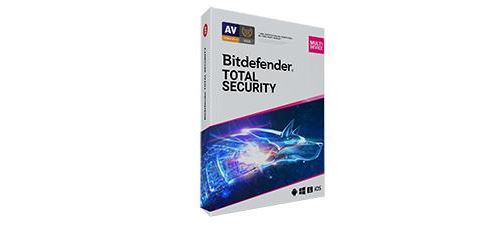
Discussion